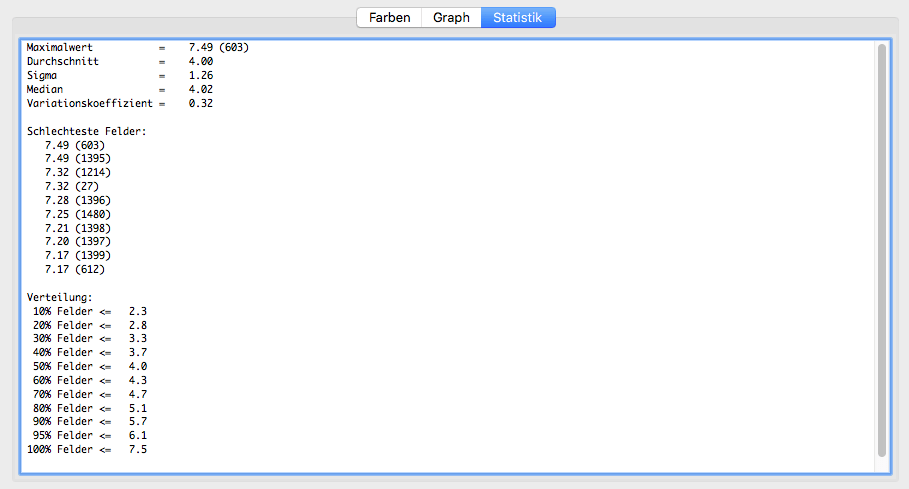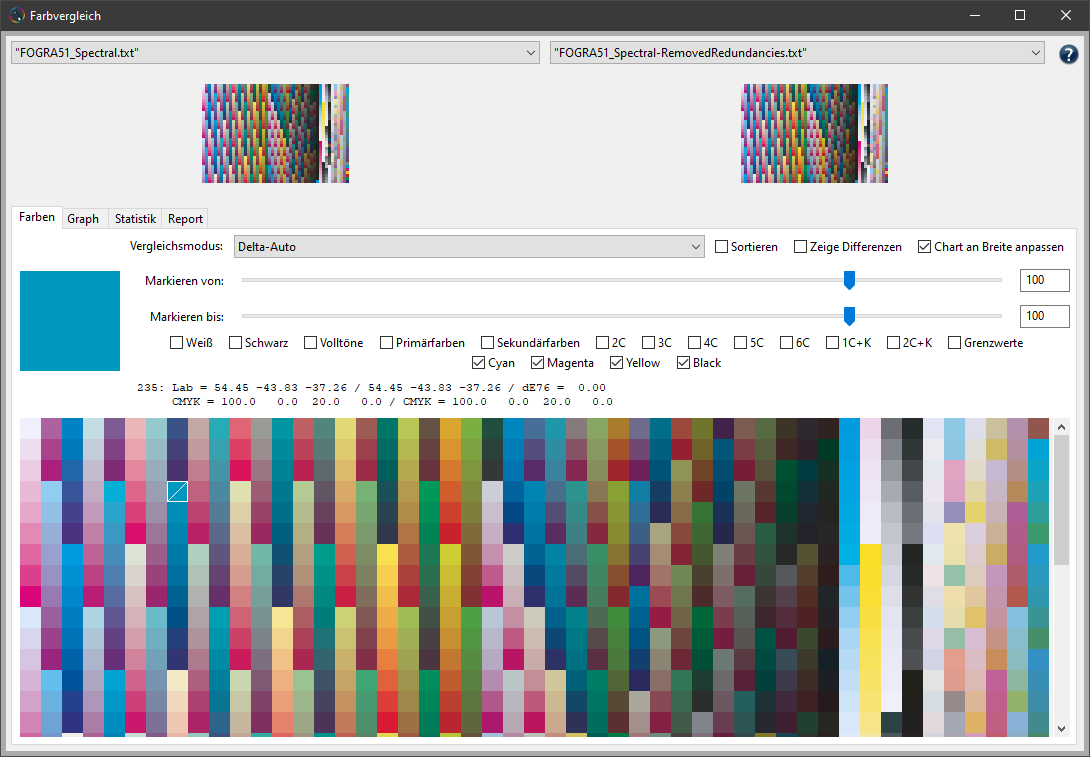
Vergleichen
Das Fenster Farbvergleich zeigt die Messdaten vor und nach einer Optimierung (zum Beispiel Korrektur, Glätten oder Automatik) und ermöglicht es, die angewendeten Optimierungsschritte miteinander und mit den Originaldaten zu vergleichen, um die erzielten Ergebnisse zu beurteilen.
Farben
Wählen Sie im linken Drop-down-Menü die Original-Messdatei vor der Verarbeitung und rechts die Datei nach der Verarbeitung aus.
Vergleichsmodus: Wählen Sie eine Farbabstandsformel aus. Verfügbar sind Delta-Auto, Delta-DCS, DeltaE-76, DeltaE-2000, Delta-Ch, Delta-L, Delta-C und Delta-H wobei die letzten drei vor allem beim Bewerten von Proofs hilfreich sind.
Hinweis: Delta-Auto ist eine spezielle Methode, die eine Delta-Berechnung von DCS-Daten ermöglicht. Wenn in den zu vergleichenden Dateien Messwerte vorhanden sind, verwendet Delta-Auto DeltaE-76.
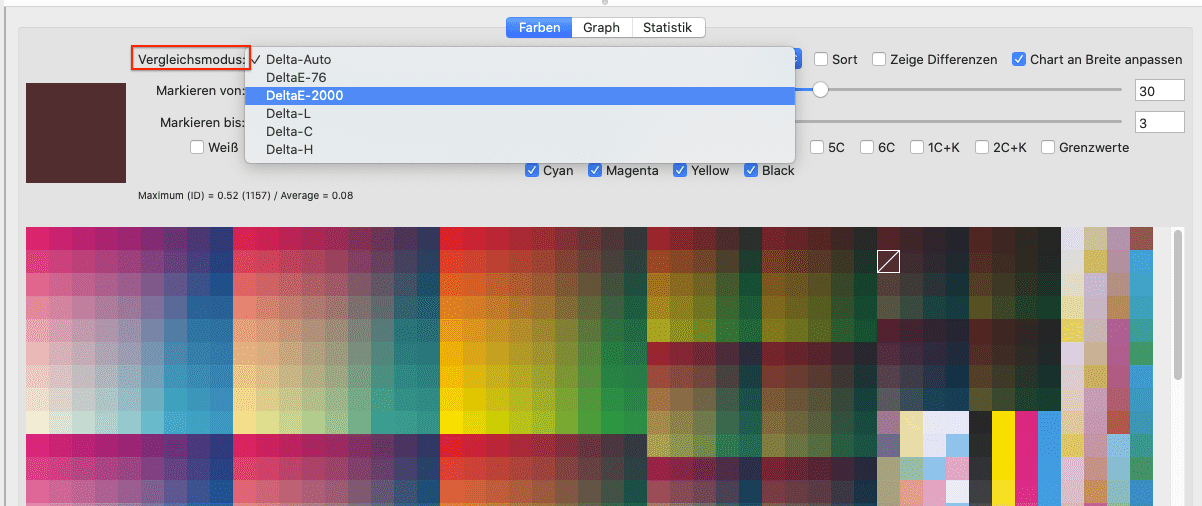
Sortieren: Ermöglicht es, die Farbfelder nach Delta-Werten zu sortieren. Wählen Sie den gewünschten Vergleichsmodus aus dem Drop-down-Menü und aktivieren Sie die Checkbox Sortieren, um die Farbfelder von großen nach kleinen Delta-Werten neu zu sortieren. Auf diese Weise lassen sich leicht die Farbfelder mit den höchsten und niedrigsten DeltaE-Werten oder die Farbfelder mit den größten Chroma- oder Helligkeitsunterschieden finden.
Zoom: Die Zoom-Funktion ermöglicht einen genaueren Blick auf die Farbfelder der Messdatei. Verwenden Sie die Shortcuts CMD+ und CMD- (macOS) bzw. STRG+ und STRG- (Windows) zum Vergrößern und Verkleinern.
Markieren von: Zeigt die Delta-Werte ab dem angegebenen Wert an.
Markieren bis: Zeigt die Delta-Werte bis zu dem angegebenen Wert an.
Hinweis: Mit den Reglern kann die Anzahl der angezeigten Farbfelder auf die relevanten Delta-Bereiche eingegrenzt werden.
Filter ermöglichen die Kombination von einzelnen Kanälen, die miteinander verglichen werden sollen. Kombinationen von 2, 3, 4, 5 oder 6 Kanälen sowie ein und zwei Kanälen in Kombination mit Schwarz können ein- und ausgeblendet werden.
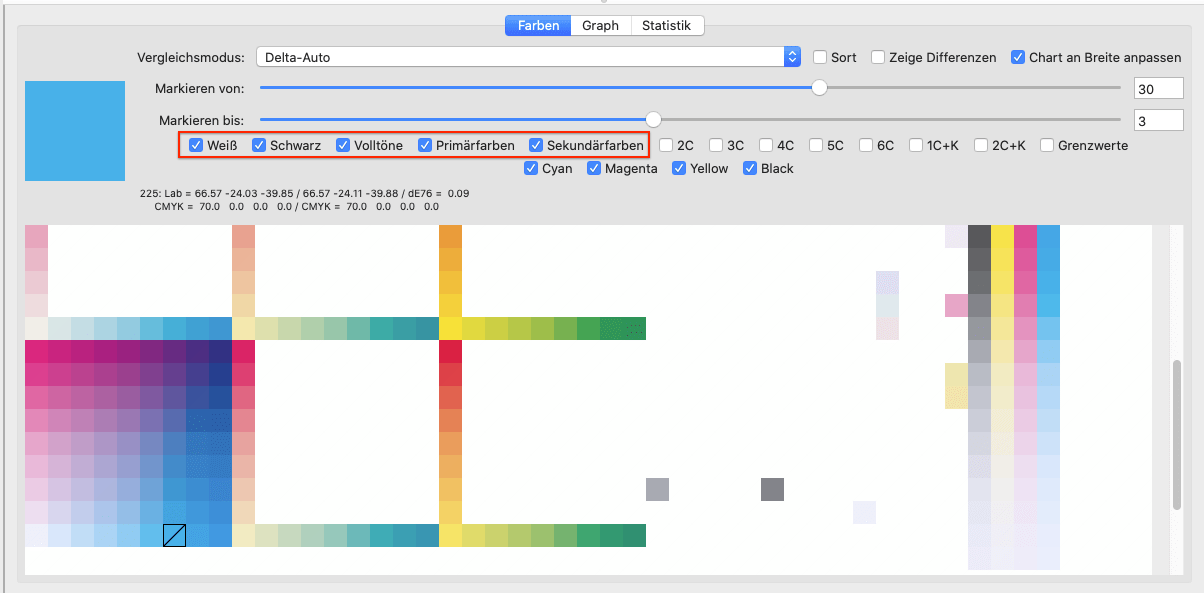
Hinweis: Für jedes gewählte Feld werden der Lab-Wert sowie der Farbraum und die Referenzwerte angezeigt. Wenn kein Feld ausgewählt wurde, werden der maximale und der durchschnittliche Delta-Wert für die gesamte Datei unter Berücksichtigung der eingestellten Filter angezeigt.
Zeige Differenzen: Zeigt Farbabweichungen von Weiß (keine Abweichung) bis Dunkelgrau (hohe Abweichungen) an.
Chart an Breite anpassen: Zeigt die Farbfelder so groß wie möglich an. Durch Abwählen der Checkbox wird das gesamte Chart angezeigt.
Graph
Zeigt eine grafische Darstellung der Fehlerverteilung als Perzentile.
Statistik
Zeigt Statistiken wie Durchschnitt, Maximum, Sigma, Median und Variationskoeffizient der 10 schlechtesten Patches und die Fehlerverteilung in 10%-Perzentilen.
Report
Für zwei ausgewählte Datensätze kann ein Vergleichsreport erstellt werden.
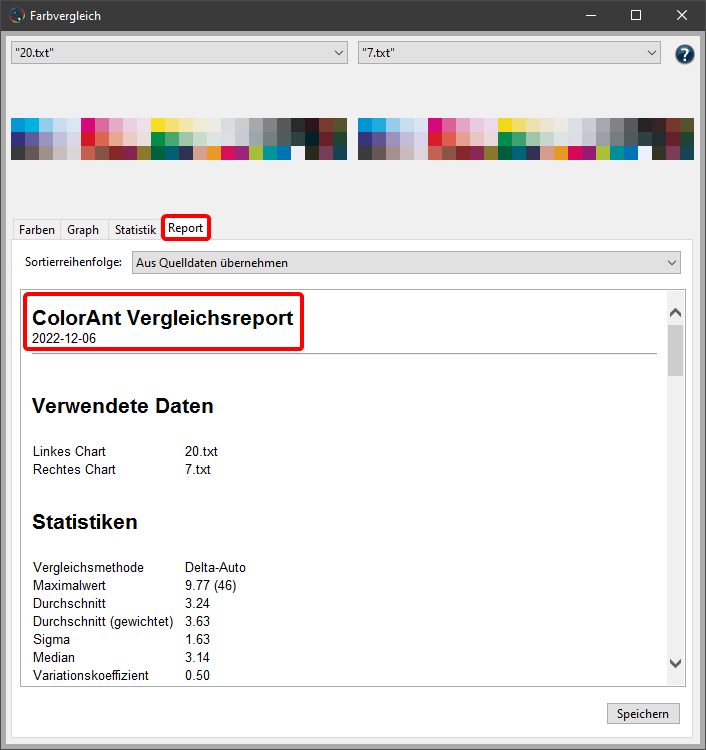
Der Vergleichsreport enthält Informationen über die durchschnittliche und maximale Abweichung, die Feldnummern und ihre Lab-Werte, die CMYK-Werte und die Delta-Abweichung der einzelnen Felder.
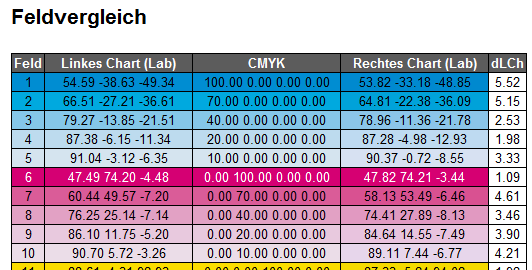
Der Vergleichsreport kann als PDF- oder XML-Datei gespeichert werden.
Vorgehensweise
- Wenden Sie zuerst das gewünschte Werkzeug auf Ihre Messdatei an.
- Wählen Sie anschließend die Messdatei unter Datensätze aus.
- Klicken Sie auf Vergleichen, um das Farbvergleichsfenster zu öffnen.
- Wählen Sie im linken oberen Drop-down-Menü die Original-Messdatei vor der Verarbeitung und rechts die Datei nach der Verarbeitung aus.
- Im Drop-down-Menü Vergleichsmodus wählen Sie die Farbabstandsformel aus (Delta-Auto, Delta-DCS, DeltaE-76, DeltaE-2000, Delta-L, Delta-C, Delta-H und Delta-Ch).
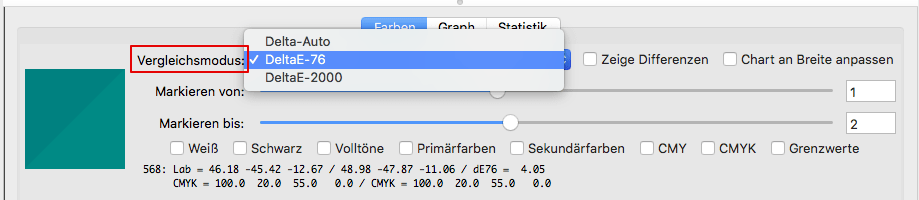
- Mit Hilfe der Regler Markieren von und Markieren bis heben Sie die Farbfelder hervor, die in einem bestimmten Delta E-Bereich liegen sollen. Hervorgehobene Farbfelder sind mit einem roten Rahmen markiert und das Feld mit dem maximalen Fehler ist mit einem cyanfarbenen Rahmen markiert.
- Wenn Sie ein Farbfeld mit der Maus ansteuern, werden die beiden Farben vor und nach der Optimierung in einem großen Farbfeld mit den zugehörigen Lab-Werten, dem Farbabstand (Delta), dem Farbmodell und den Gerätefarbwerten angezeigt. Wenn Sie in einen leeren Bereich außerhalb der Farbfelder klicken wird der maximale Farbabstand (Maximum) sowie der Mittelwert (Average) über alle Farbfelder angezeigt.
- Mit Zeige Differenzen werden die Farbfelder je nach Farbabstand von weiß (keine Differenz) bis dunkelgrau (hohe Differenz) angezeigt.
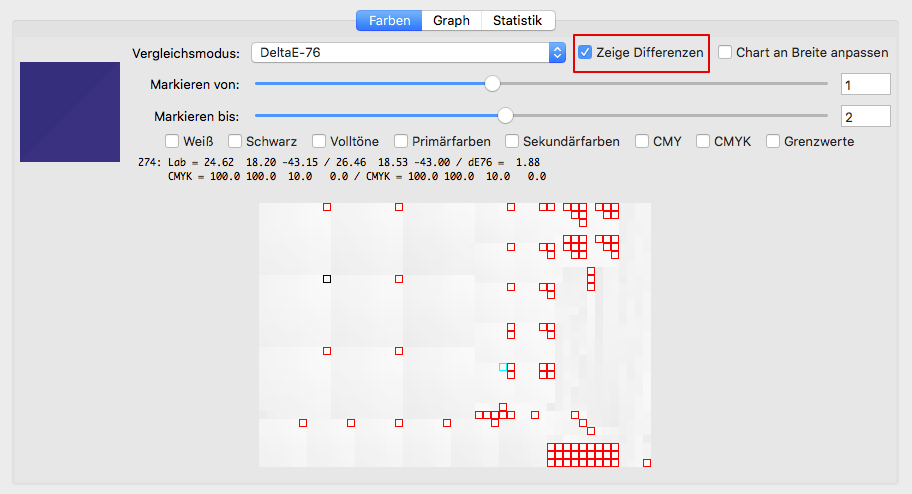
- Die aktivierte Checkbox An Breite anpassen sorgt dafür, dass die Farbfelder so groß wie möglich dargestellt werden. Wird die Checkbox deaktiviert, wird das komplette Chart angezeigt.
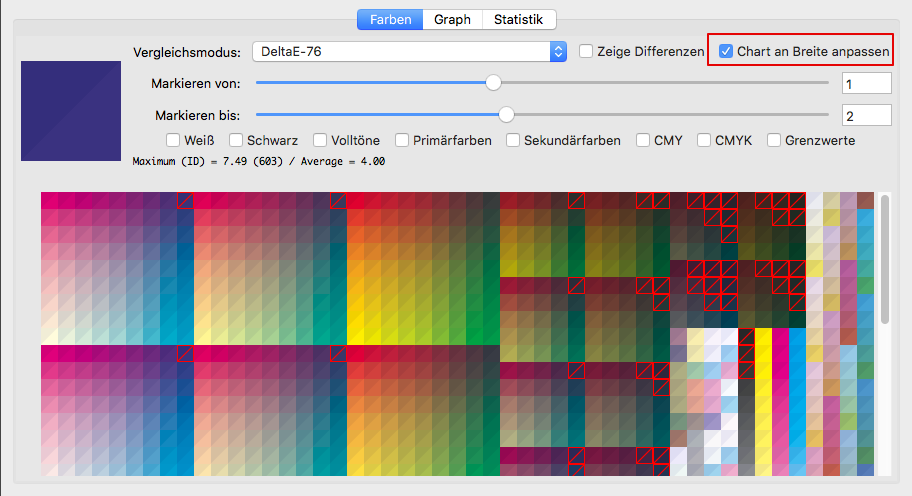
- Im Reiter Graph sehen Sie eine graphische Fehlerverteilung in Perzentilen.
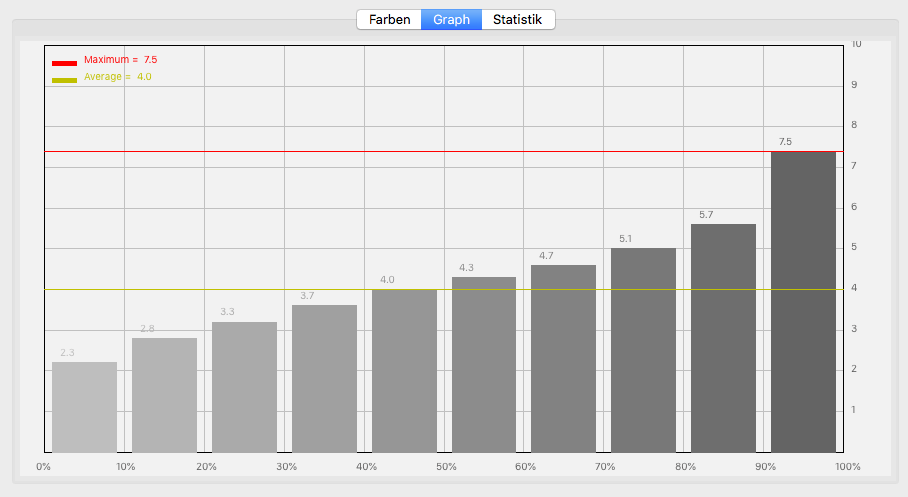
- Im Reiter Statistik werden statistische Größen wie Maximalwert, Durchschnitt, Median, Sigma, Variationskoeffizient sowie die zehn schlechtesten Messfelder und die Fehlerverteilung in 10%-Stufen aufgelistet.